potplayer支持书签功能,便于标记视频中的关键位置。使用快捷键ctrl + f1~f12可在当前播放位置添加书签,并在右侧“书签”面板中查看和跳转;也可通过菜单栏“播放” > “书签” > “添加书签”实现相同操作;添加的书签随播放列表保存,支持重命名和删除;书签按播放列表项保存,换视频后不保留;f1~f12键不可自定义;建议为书签命名并系统性标记,形成“视频目录”;书签信息保存在配置文件中,更换设备或重装系统时需备份配置文件。
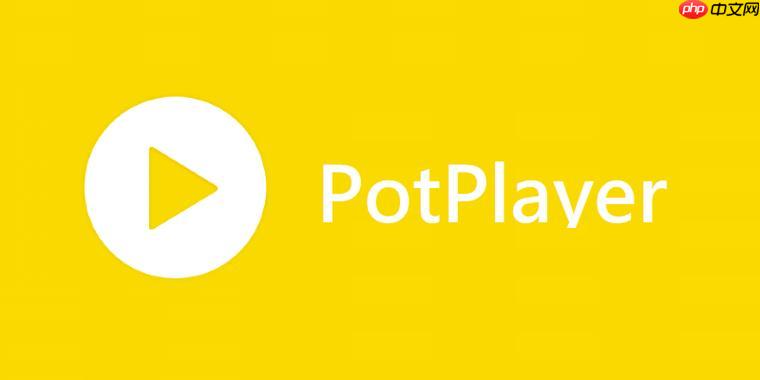
PotPlayer 支持书签功能,可以用来标记视频中的精彩片段或重要位置,方便以后快速跳转。这个功能对于经常需要回顾某些视频片段的人来说非常实用,比如学习、剪辑、做笔记等场景。下面我们就来看看怎么用这个功能。
在播放视频的过程中,你可以随时添加书签。操作方法如下:
你也可以通过菜单栏进入 “播放” > “书签” > “添加书签” 来实现相同功能。
添加的书签会随着播放列表一起保存,下次打开同一视频时,之前设置的书签依然存在。
如果你想系统性地标记视频里的多个精彩片段,建议这样做:
这样整理出来的书签,就像一份“视频目录”,回头查找时效率高很多。
基本上就这些。书签功能虽然简单,但用好了能大幅提升观看和回顾视频的效率。
以上就是PotPlayer播放器怎么使用书签功能 PotPlayer标记精彩片段方法的详细内容,更多请关注php中文网其它相关文章!

potplayer是一款功能全面的视频播放器,支持各种格式的音频文件,内置了非常强大的解码器功能,能够非常流畅的观看,有需要的小伙伴快来保存下载体验吧!




Copyright 2014-2025 https://www.php.cn/ All Rights Reserved | php.cn | 湘ICP备2023035733号